So aktivieren Sie das Geräteportal in Windows 11 oder Windows 10 und was ist es

- 615
- 33
- Mike Kuske
Das Portal von Geräten oder Windows Device Portal (WDP) ist ein spezieller Webserver, der in Windows 11 und Windows 10 verfügbar ist, mit dem Sie Informationen über das Gerät erhalten, Diagnose durchführen und den Computer in einem lokalen Netzwerk, lokal oder über einen USB- Hingabe.
In diesen Anweisungen zum Aktivieren des Geräteportals in Windows und welche Funktionen bei der Verwendung von WDP verfügbar sind.
Das Portal der Geräte einschalten (Windows -Geräteportal)
Das Geräteportal ist eine zusätzliche Windows -Komponente, deren Installation und Einstellung in den Einstellungen des Entwicklermodus im Proditorialbüro von Pro und Enterprise durchgeführt werden.
Führen Sie einfach die folgenden Schritte aus:
- In Windows 11 gehen Sie zu den Parametern - Vertraulichkeit und Schutz - für Entwickler und schalten Sie das "Entwicklerregime" ein. In Windows 10 gehen Sie zu den Parametern - Updates und Sicherheit - für Entwickler.

- Schalten Sie den Entwicklermodus ein. Wenn Sie den Entwicklermodus eingeschaltet haben, schalten Sie die Option "Portalgeräte" ein.
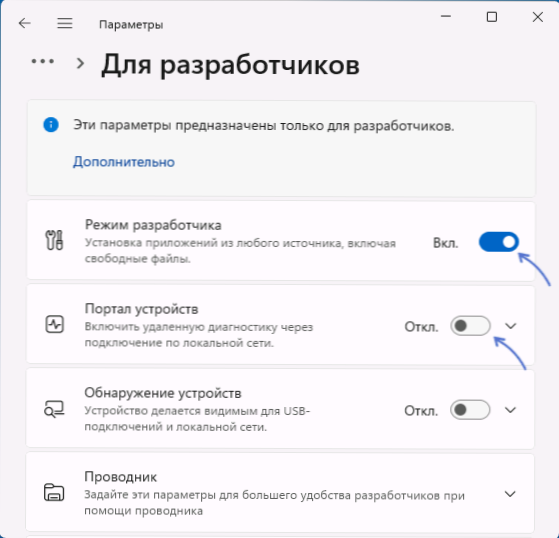
- Der vorherige Schritt startet die Installation und den Herunterladen der erforderlichen Komponenten des Entwicklermodus für WDP, die einige Zeit dauern können (und dabei „hängen“).
- Nachdem die Installation abgeschlossen ist. Auf demselben Bildschirm werden Adressen zum Anschließen aus einem lokalen Netzwerk (Ethernet) oder auf einem lokalen Computer (Localhost) angezeigt.
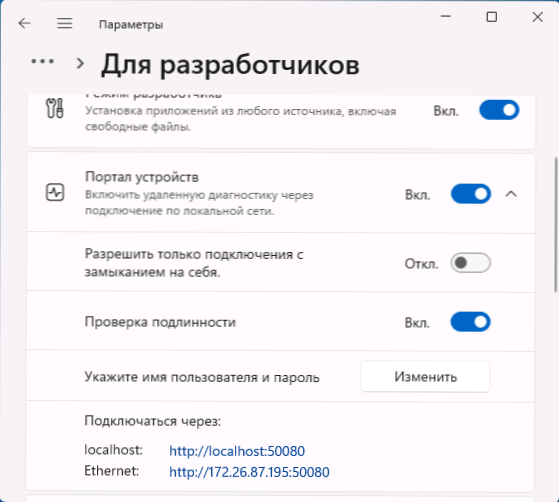
Die Installation ist dazu abgeschlossen und Sie können mit dem Windows -Gerätetortal beginnen.
Funktionen, die im Geräteportal verfügbar sind
Um das Portal der Geräte zu öffnen, reicht es aus, um die in den Parametern im Browser angegebene Adresse zu öffnen. Dies ist die IP des Computers, zu der die Verbindung ausgeführt wird, wobei der Port 50080 angezeigt wird.
Wenn Sie den Benutzernamen und das Passwort festlegen, müssen diese beim Anschließen eingegeben werden. In der ersten Verbindung werden Sie möglicherweise angeboten, ein Sicherheitszertifikat für den Zugriff auf das Windows -Geräteportal auf einem sicheren Protokoll -HTTPS zu konfigurieren (drücken Sie einfach mit einer ungesicherten Verbindung, um eine Verbindung über HTTP herzustellen).
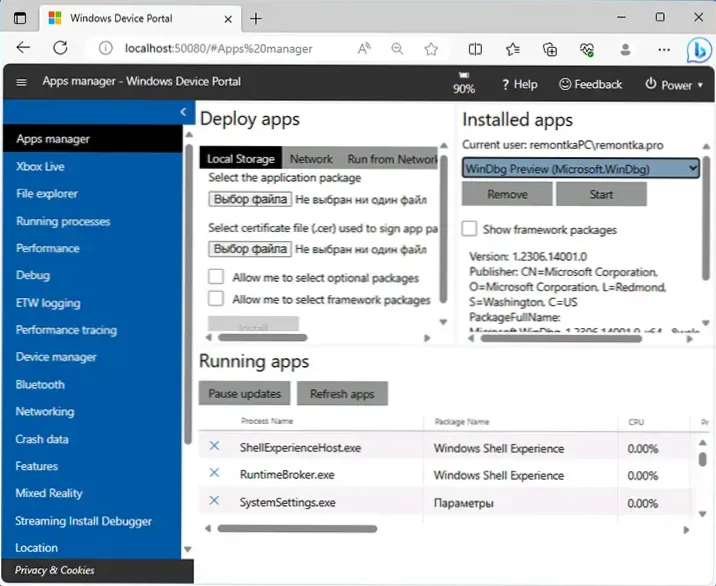
Infolgedessen befinden Sie sich in der Webschnittstelle des Portal der Geräte, in denen die folgenden Möglichkeiten verfügbar sind (die wichtigsten sind aufgeführt):
- Apps Manager - Bewerbungsmanagement. Zeigen Sie die installierten Anwendungen und deren Löschung, Installation von Anwendungen an, eine Liste fortgeschrittener Anwendungen mit der Möglichkeit, sie zu schließen.
- Dateimanager - Zugriff auf Benutzerdateien mit der Möglichkeit, Dateien herunterzuladen und zu entladen.
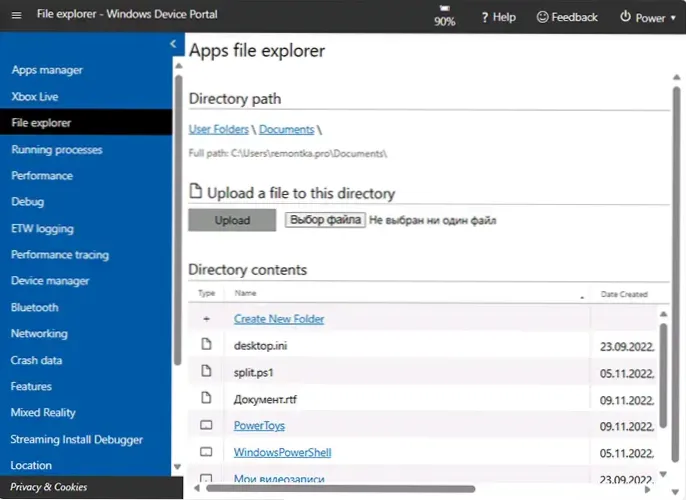
- Laufende Prozesse - Erweiterte Prozesse mit Informationen zu PID, Benutzername, die Fähigkeit, den Prozess zu schließen.
- Leistung - Leistung, Indikatoren für die Verwendung von Prozessor, Speicher, Grafikkarten, Netzwerke.
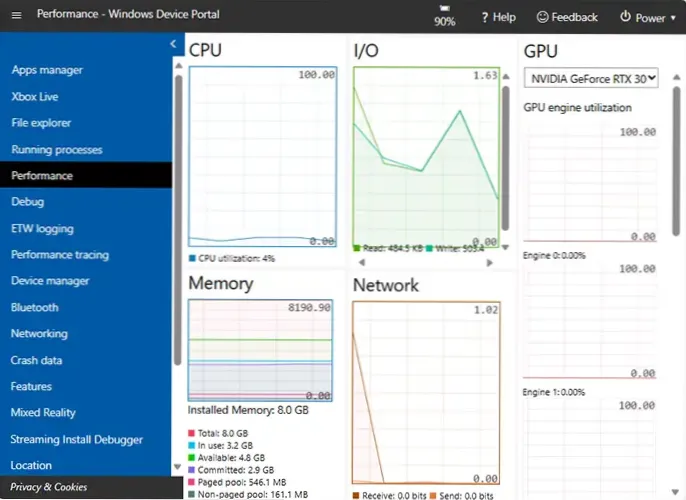
- Debuggen - Debugging, Zugriff auf Speichermagnierungen mit der Möglichkeit des Herunterladens und Einstellens.
- ETW -Liege - Verfolgung des Computers in Echtzeit (Ereignisverfolgung für Windows).
- Leistungsverfolgung - Verfolgung und Analyse der Systemleistung mithilfe von Windows (WPR) Performance -Aufzeichnungen Tools.
- Gerätemanager - Geräte -Manager mit der Möglichkeit, Informationen über Computergeräte anzuzeigen.
- Networking - Informationen über die Wi-Fi-Computernetzwerke mit der Möglichkeit, eine Verbindung herzustellen und zu trennen.
- Standort - Einrichten des Standorts des Geräts (anstelle eines bestimmten automatisch).
- Windows Manager - Informationen zu offenen Windows, Screenshots (funktioniert in meinem Test nicht).
- Systemleistungsbericht - Laden eines Geräts für die Stromversorgung ähnlich einem Bericht über eine Batterie von PowerCFG.
- Registrierungsleser - Sehen Sie sich eine Computerregistrierung an (ohne die Möglichkeit der Bearbeitung).
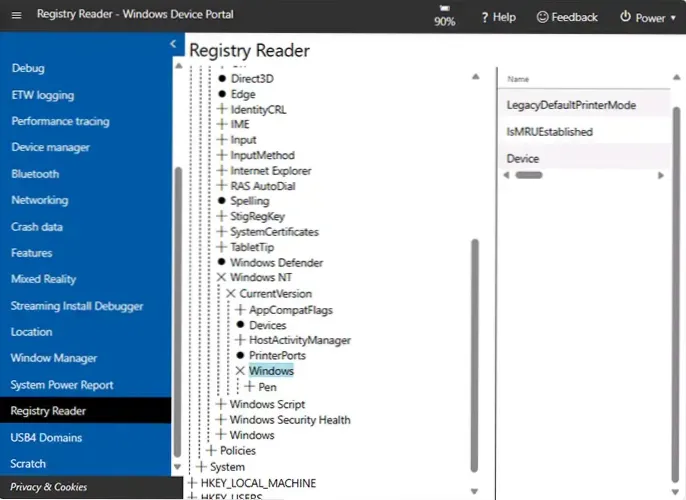
Zusätzlich können Sie im Windows Device Portal -Menü:
- Erstellen, exportieren oder importieren Sie Arbeitsbereiche und fügen Sie die richtigen Elemente aus den verfügbaren.
- Vervollständigen Sie den Computer oder schalten Sie ihn aus.
Detaillierte Informationen zur Windows -Geräteportal und der Einstellungen finden Sie auf der offiziellen Website von Microsoft.

